Excel является мощным инструментом для работы с данными, и его возможности иногда кажутся безграничными. Одной из таких возможностей является создание фильтра по дате рождения, который позволяет легко отсортировать данные по конкретному дню, месяцу или году рождения. Это особенно полезно при работе с большими объемами данных или при необходимости нахождения людей, у которых дата рождения совпадает с определенным событием или праздником.
Начнем с простых шагов, чтобы создать фильтр по дате рождения в Excel. Откройте таблицу с данными, которую вы хотите отфильтровать. Затем выделите столбец с датами рождения и перейдите на вкладку "Данные" в верхней части экрана.
На вкладке "Данные" найдите группу инструментов "Сортировка и фильтрация" и щелкните на кнопке "Фильтр". Вы увидите небольшую кнопку со стрелкой, появившуюся рядом с заголовком столбца с датами рождения. Щелкните на этой кнопке, чтобы открыть меню фильтрации.
В меню фильтрации вам предложат несколько опций. Выберите "Фильтр по дате". Это откроет дополнительное меню, где вы можете выбрать конкретный день, месяц или год рождения, а также настроить дополнительные параметры фильтрации.
Шаг 1. Открыть Excel
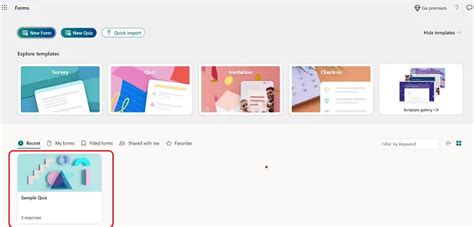
После того как Excel открыт, можно начинать работу с созданием фильтра по дате рождения. Дальнейшие шаги будут описаны в следующих разделах.
Шаг 2. Ввести данные
1. Откройте программу Excel на вашем компьютере.
2. Создайте новую рабочую книгу или откройте существующую, в которой вы хотите создать фильтр по дате рождения.
3. Выберите нужный лист в вашей рабочей книге, если она содержит несколько листов.
4. В первой колонке вашей таблицы введите имена или фамилии, начиная со второй строки.
5. Во второй колонке введите даты рождения в формате дд.мм.гггг, также начиная со второй строки.
Пример:
| Имя | Дата рождения |
|---|---|
| Иван | 01.01.1980 |
| Мария | 15.05.1992 |
| Алексей | 30.09.1985 |
6. Продолжайте вводить данные для каждого человека в вашей таблице. Убедитесь, что вы правильно указываете даты в соответствующем формате.
7. Сохраните вашу рабочую книгу, чтобы не потерять введенные данные.
Теперь у вас есть таблица с данными о людях и их датами рождения, и вы готовы перейти к следующему шагу - настроить фильтр по дате рождения в Excel.
Шаг 3. Выбрать столбец с датами рождения
Теперь, когда у вас открыт документ Excel с данными, необходимо выбрать столбец, содержащий даты рождения. Обычно этот столбец имеет заголовок или название, чтобы облегчить его поиск.
Прокрутите страницу вниз или вправо, если необходимо, чтобы увидеть все столбцы с данными. Отметьте, что в каждой ячейке вашего столбца должна быть записана дата, иначе фильтр по датам рождения работать не будет.
Кликните на букву названия столбца, чтобы выделить весь столбец или просто кликните на любую ячейку в столбце. Лучше всего указать столбец с помощью мыши, чтобы избежать ошибок при выборе столбца:
- Нажмите на заголовок столбца, чтобы выделить весь столбец;
- Или кликните на ячейку в столбце, чтобы выделить только эту ячейку;
- Затем зажмите и удерживайте клавишу Shift на клавиатуре и щелкните на последней ячейке в столбце, чтобы выделить все ячейки между первой и последней.
Убедитесь, что вы правильно выбрали нужный столбец с датами рождения, и переходите к следующему шагу.
Шаг 4. Найти опции фильтрации
После применения фильтра к столбцу с датами рождения, необходимо найти опции фильтрации для выбора конкретного диапазона дат. Для этого:
1. Нажмите на стрелку в заголовке столбца с датами рождения. Откроется выпадающее меню с опциями фильтрации.
2. В выпадающем меню выберите опцию "Фильтры по значению" или "Фильтр по кастомным условиям".
3. В новом окне выберите опцию "Фильтр по дате" или "Фильтр по дате и времени", в зависимости от формата данных в столбце.
4. В появившемся окне выберите нужный диапазон дат, указав начальную и конечную даты.
5. Нажмите кнопку "ОК", чтобы применить фильтр по дате рождения.
Теперь вы сможете видеть только те записи, которые соответствуют выбранному диапазону дат.
Шаг 5. Выбрать опцию "Фильтр по значению"
Для того чтобы создать фильтр по дате рождения в Excel, необходимо выбрать вариант "Фильтр по значению". Для этого:
- Кликните на стрелку рядом с заголовком столбца, по которому вы хотите создать фильтр.
- В выпадающем меню выберите опцию "Фильтр по значению".
После выбора этой опции, Excel отобразит дополнительное окно с настройками фильтра. В этом окне вы сможете задать условия фильтрации по дате рождения, такие как "больше", "меньше", "равно" и другие.
Выбрав нужное условие, нажмите кнопку "ОК" и Excel применит фильтр к данным в столбце. В результате будут отображены только те строки, у которых дата рождения соответствует заданным условиям фильтра.
Шаг 6. Выбрать опцию "Дата"
Теперь, когда мы находимся в окне фильтра, необходимо выбрать опцию "Дата". Для этого выполните следующие действия:
- Нажмите на стрелку в правой части поля, которое находится рядом с заголовком столбца "Дата рождения".
- В открывшемся контекстном меню выберите опцию "Фильтр по значению".
- Затем выберите опцию "Дата" в подменю "Фильтр по значению".
После выполнения этих шагов, вы установите фильтр по дате рождения, который будет применен к столбцу. Таким образом, в результате фильтрации будут отображаться только те строки, где значение в столбце "Дата рождения" будет соответствовать выбранной дате.
Шаг 7. Выбрать опцию "Больше или равно"
Чтобы выбрать эту опцию, необходимо выполнить следующие действия:
- Кликните на стрелку в поле фильтра по дате рождения.
- В открывшемся меню выберите опцию "Больше или равно".
После выбора этой опции, фильтр автоматически применится к вашим данным, и вы увидите только записи с датой рождения, которая больше или равна указанной вами дате.
Этот шаг завершает процесс создания фильтра по дате рождения в Excel. Теперь вы можете легко отфильтровать данные по требуемым критериям и анализировать только необходимую информацию.
Шаг 8. Ввести начальную дату
Для создания фильтра по дате рождения в Excel необходимо ввести начальную дату, от которой будет осуществляться фильтрация данных. Чтобы ввести начальную дату, выполните следующие действия:
- Выберите ячейку, в которую будет введена начальная дата.
- Нажмите клавишу "Ctrl" и клавишу ";", чтобы вставить текущую дату.
- Если необходимо ввести другую дату, введите ее вручную или воспользуйтесь формулами для расчета даты.
После ввода начальной даты все данные, у которых дата рождения меньше указанной, будут отфильтрованы.
Шаг 9. Применить фильтр
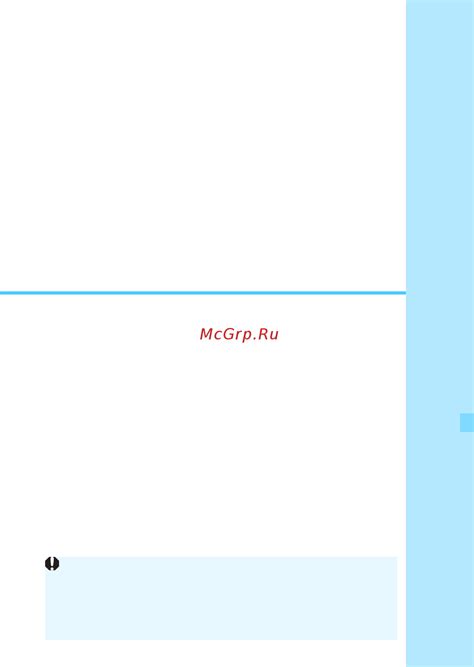
После того как вы настроили фильтр по дате рождения, необходимо его применить, чтобы увидеть результаты.
Для этого выполните следующие действия:
- Нажмите на стрелочку в поле фильтрации по дате рождения, чтобы открыть список доступных значений.
- Выберите нужные диапазоны дат или отметьте конкретные даты, которые вам интересны.
- Нажмите на кнопку "ОК" или просто нажмите клавишу "Enter", чтобы применить фильтр.
После применения фильтра вы увидите только те строки, которые соответствуют выбранным критериям фильтрации по дате рождения. Остальные строки будут скрыты.
Если вы хотите снять фильтр по дате рождения, просто нажмите на стрелочку в поле фильтрации и выберите пункт "Очистить фильтр".
Теперь вы знаете, как применить фильтр по дате рождения в Excel и увидеть только нужные вам данные.